Dell OptiPlex 3011 User Manual [cs]
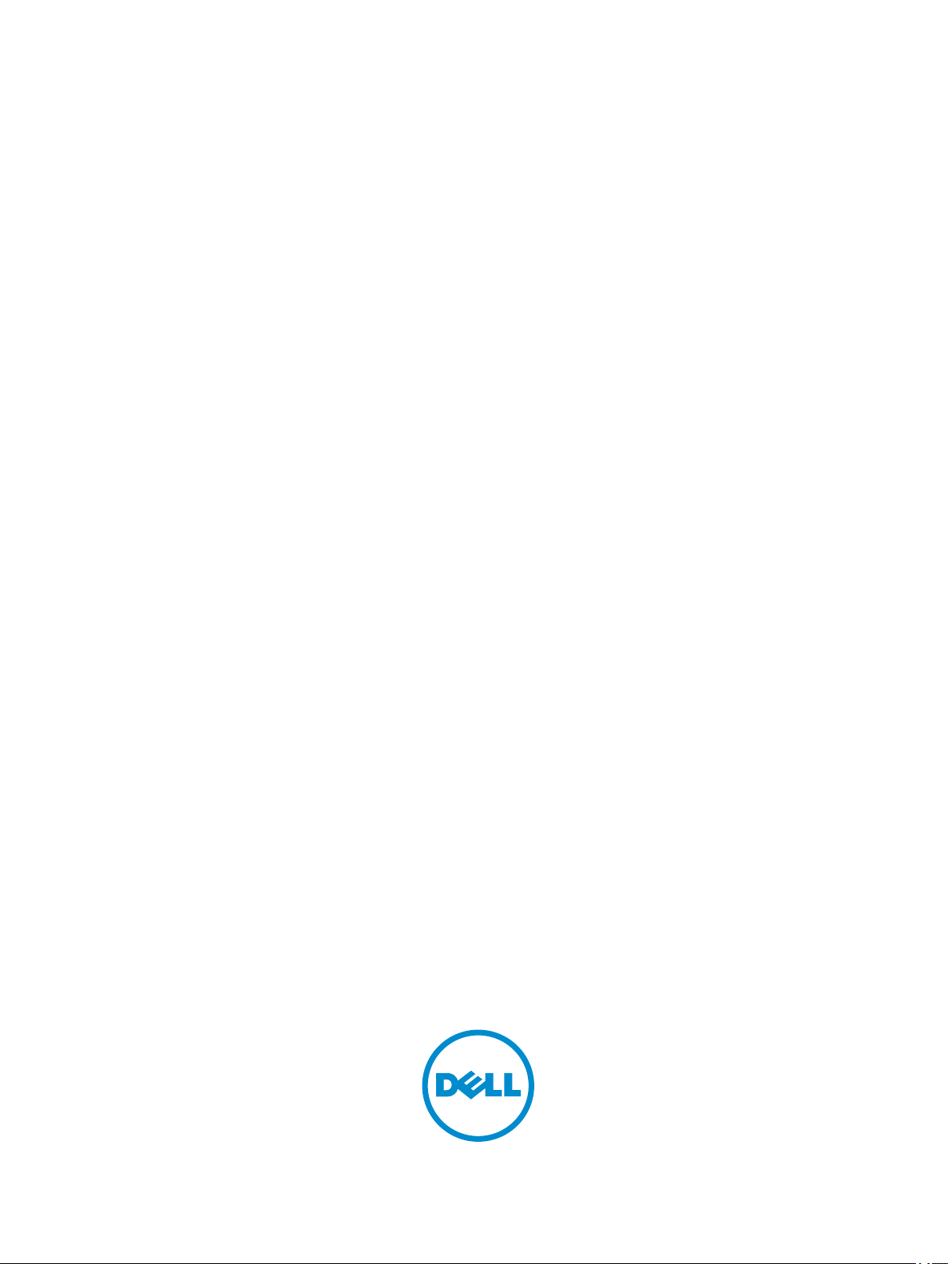
Počítač Dell OptiPlex 3011 AIO
Příručka majitele
Regulační model: W07B
Regulační typ: W07B001
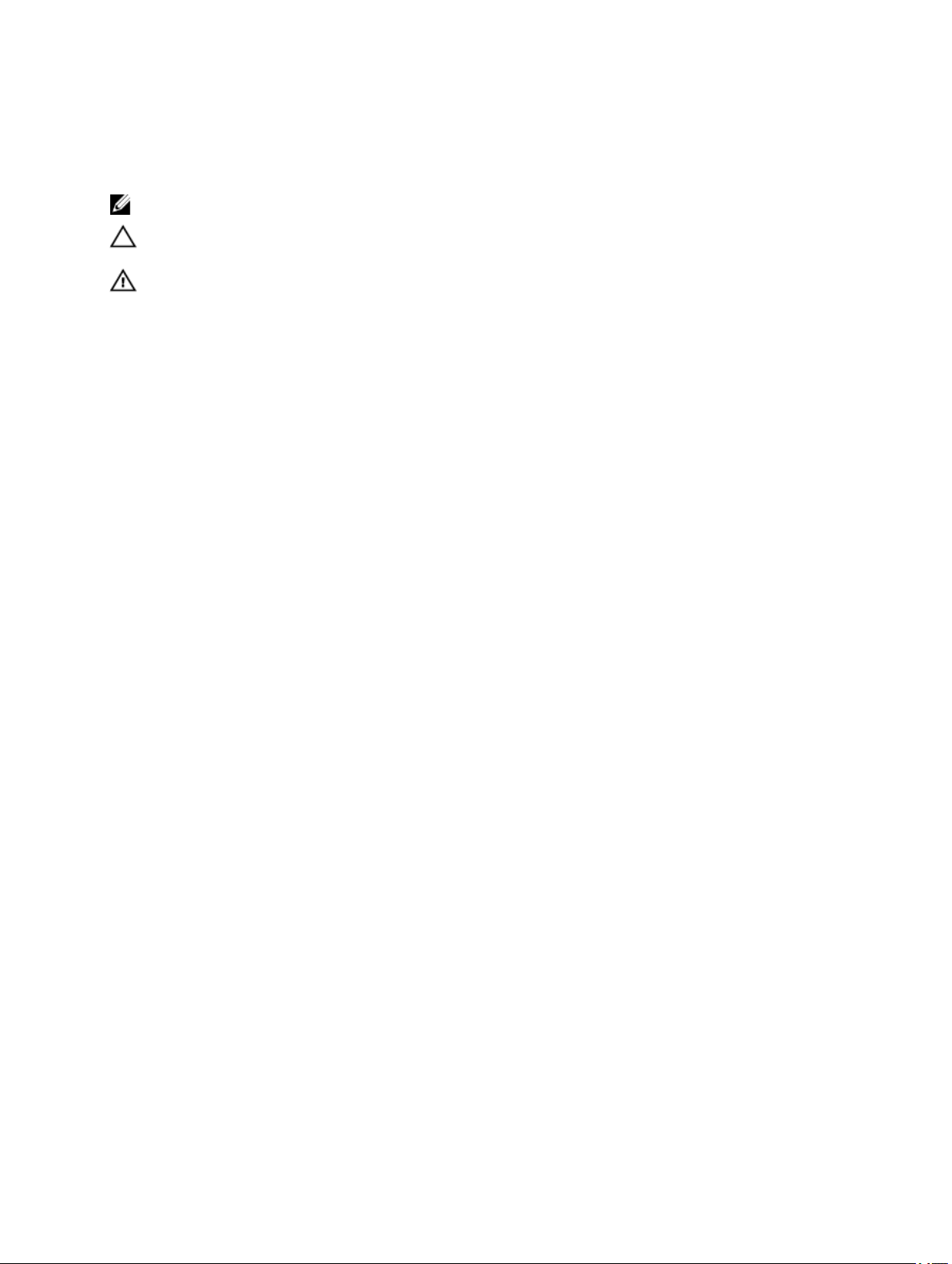
Poznámky, upozornění a varování
POZNÁMKA: POZNÁMKA označuje důležité informace, které pomáhají lepšímu využití počítače.
VÝSTRAHA: UPOZORNĚNÍ poukazuje na možnost poškození hardwaru nebo ztráty dat a poskytuje
návod, jak se danému problému vyhnout.
VAROVÁNÍ: VAROVÁNÍ označuje potenciální nebezpečí poškození majetku, úrazu nebo smrti.
© 2013 Dell Inc. Všechna práva vyhrazena.
Ochranné známky použité v tomto textu: Dell™, logo DELL, Dell Precision™, Precision ON™, ExpressCharge™, Latitude™,
Latitude ON™, OptiPlex™, Venue™, Vostro™ a Wi-Fi Catcher™ jsou ochranné známky společnosti Dell Inc. Intel®, Pentium®, Xeon®,
Core™, Atom™, Centrino® a Celeron® jsou registrované ochranné známky nebo ochranné známky společnosti Intel Corporation
v USA a v jiných zemích. AMD® je registrovaná ochranná známka a AMD Opteron™, AMD Phenom™, AMD Sempron™,
AMD Athlon™, ATI Radeon™ a ATI FirePro™ jsou ochranné známky společnosti Advanced Micro Devices, Inc. Microsoft®,
Windows®, MS-DOS®, Windows Vista®, tlačítko Start Windows Vista a Office Outlook® jsou buď ochranné známky, nebo
registrované ochranné známky společnosti Microsoft Corporation ve Spojených státech a v jiných zemích. Blu-ray Disc™ je ochranná
známka společnosti Blu-ray Disc Association (BDA) a pro použití na discích a přehrávačích je používána v rámci licence.
Registrovaná slovní ochranná známka Bluetooth® je vlastněná společností Bluetooth® SIG, Inc. a jakékoli použití této známky
společností Dell Inc. je založeno na licenci. Wi-Fi® je registrovaná ochranná známka společnosti Wireless Ethernet Compatibility
Alliance, Inc.
2013 - 11
Rev. A01
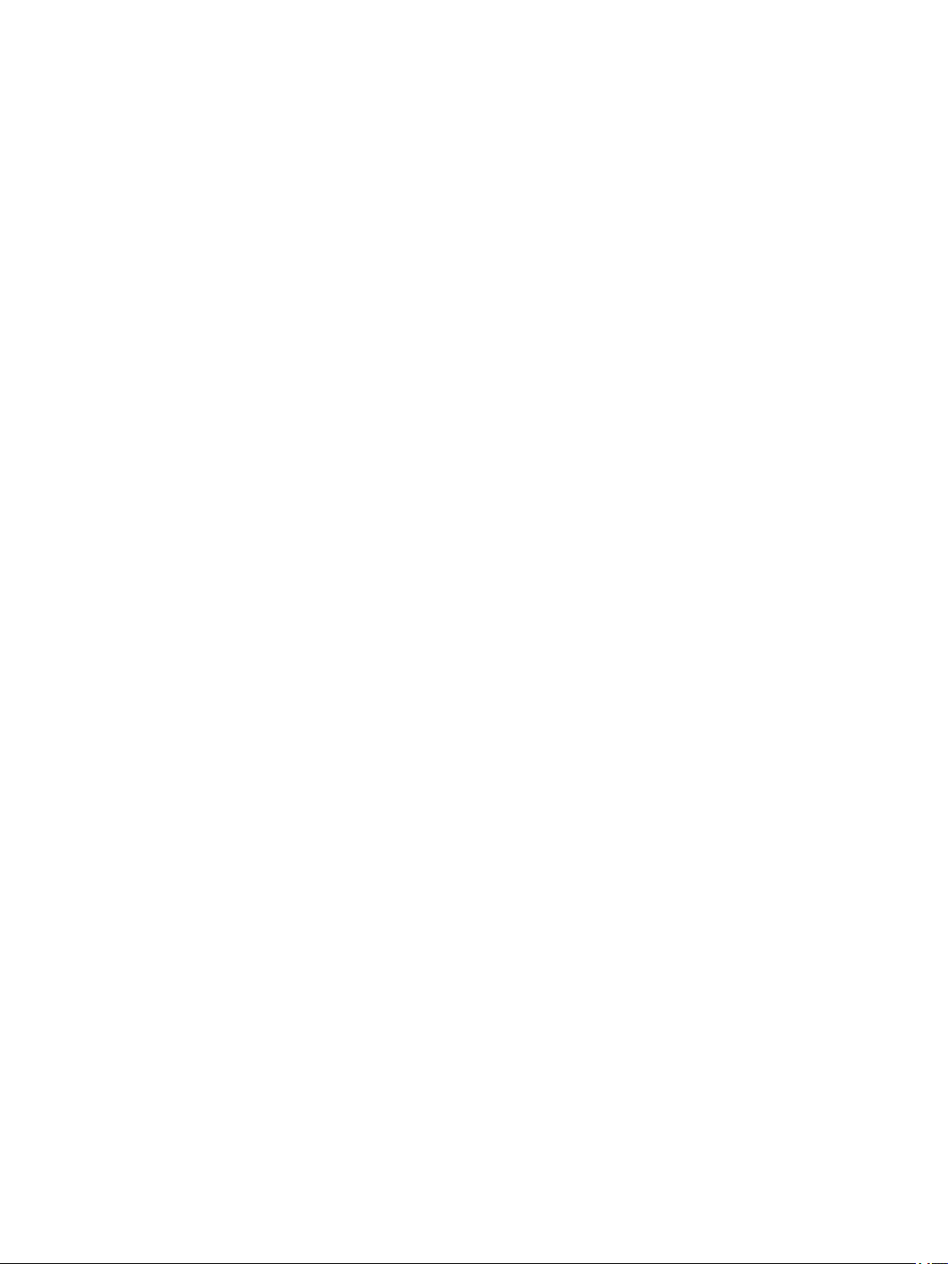
Obsah
1 Práce na počítači.........................................................................................................5
Před manipulací uvnitř počítače................................................................................................................ 5
Doporučené nástroje................................................................................................................................ 6
Vypnutí počítače..................................................................................................................................... 6
Po dokončení práce uvnitř počítače........................................................................................................... 7
Důležité informace.................................................................................................................................. 7
2 Demontáž a montáž součástí......................................................................................9
Přehled systému...................................................................................................................................... 9
Pohled dovnitř .................................................................................................................................. 9
Sejmutí krytu stojanu.............................................................................................................................10
Nasazení krytu stojanu...........................................................................................................................10
Vyjmutí stojanu VESA.......................................................................................................................... 10
Vložení stojanu VESA...........................................................................................................................11
Demontáž zadního krytu........................................................................................................................ 11
Instalace zadního krytu.......................................................................................................................... 13
Demontáž optické jednotky.................................................................................................................... 13
Montáž optické jednotky........................................................................................................................14
Demontáž desky řadiče.......................................................................................................................... 15
Montáž desky řadiče..............................................................................................................................15
Demontáž karty WLAN (Wireless Local Area Network)...........................................................................15
Montáž karty sítě WLAN....................................................................................................................... 16
Vyjmutí paměti..................................................................................................................................... 16
Instalace paměti.....................................................................................................................................17
Demontáž krytu základní desky.............................................................................................................. 17
Montáž krytu základní desky.................................................................................................................. 18
Vyjmutí knoflíkové baterie.....................................................................................................................18
Vložení knoflíkové baterie..................................................................................................................... 19
Demontáž chladiče................................................................................................................................ 19
Montáž chladiče.................................................................................................................................... 20
Demontáž systémového ventilátoru.........................................................................................................20
Montáž systémového ventilátoru.............................................................................................................20
Vyjmutí procesoru.................................................................................................................................21
Montáž procesoru..................................................................................................................................21
Demontáž spínače detekce vniknutí.........................................................................................................21
Montáž spínače proti neoprávněnému vniknutí do skříně...........................................................................22
Vyjmutí reproduktorů............................................................................................................................ 22
Vložení reproduktorů.............................................................................................................................23
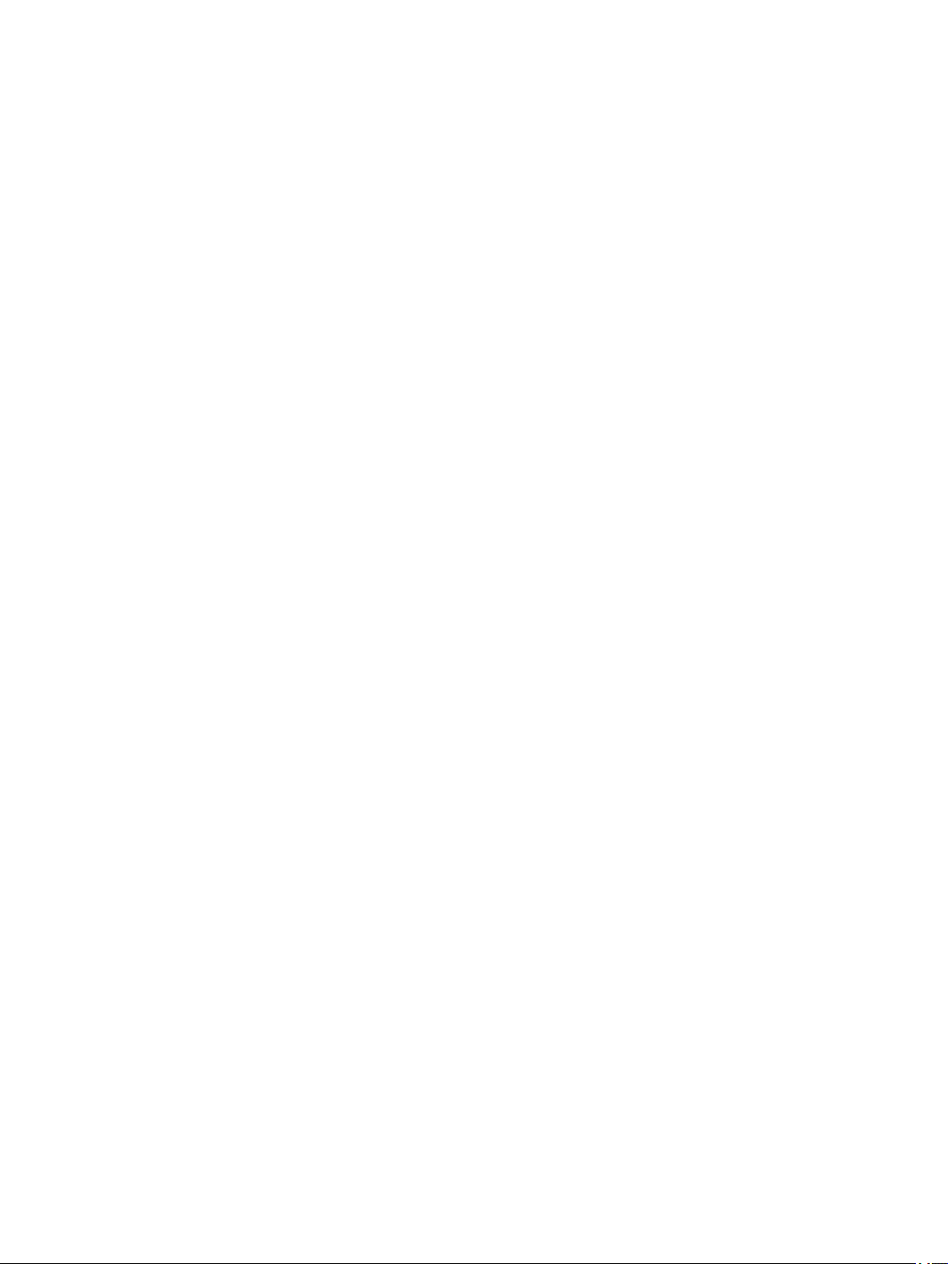
Demontáž síťového spínače....................................................................................................................23
Montáž spínače napájení........................................................................................................................ 24
Demontáž pevného disku....................................................................................................................... 24
Montáž pevného disku........................................................................................................................... 26
Vyjmutí základní desky..........................................................................................................................26
Součásti základní desky......................................................................................................................... 30
Montáž základní desky...........................................................................................................................31
Demontáž držáku displeje...................................................................................................................... 31
Montáž držáku displeje.......................................................................................................................... 34
Demontáž kamery..................................................................................................................................35
Instalace kamery....................................................................................................................................35
Demontáž sériového portu......................................................................................................................36
Montáž sériového portu..........................................................................................................................37
3 Nastavení systému.....................................................................................................39
Sekvence spouštění................................................................................................................................39
Navigation Keys....................................................................................................................................39
Možnosti nástroje System Setup (Nastavení systému)............................................................................... 40
Updating the BIOS ............................................................................................................................... 49
System and Setup Password....................................................................................................................50
Assigning a System Password and Setup Password............................................................................. 50
Odstranění nebo změna stávajícího hesla k systému nebo nastavení......................................................51
4 Diagnostika................................................................................................................53
Rozšířená diagnostika vyhodnocení systému před jeho spuštěním (ePSA)...................................................53
5 Řešení problémů s počítačem.................................................................................. 55
Důležité informace................................................................................................................................ 55
Diagnostické signály indikátoru LED napájení.........................................................................................55
Zvukové signály....................................................................................................................................56
Chybové zprávy.................................................................................................................................... 56
6 Technické specifikace...............................................................................................59
7 Contacting Dell......................................................................................................... 65
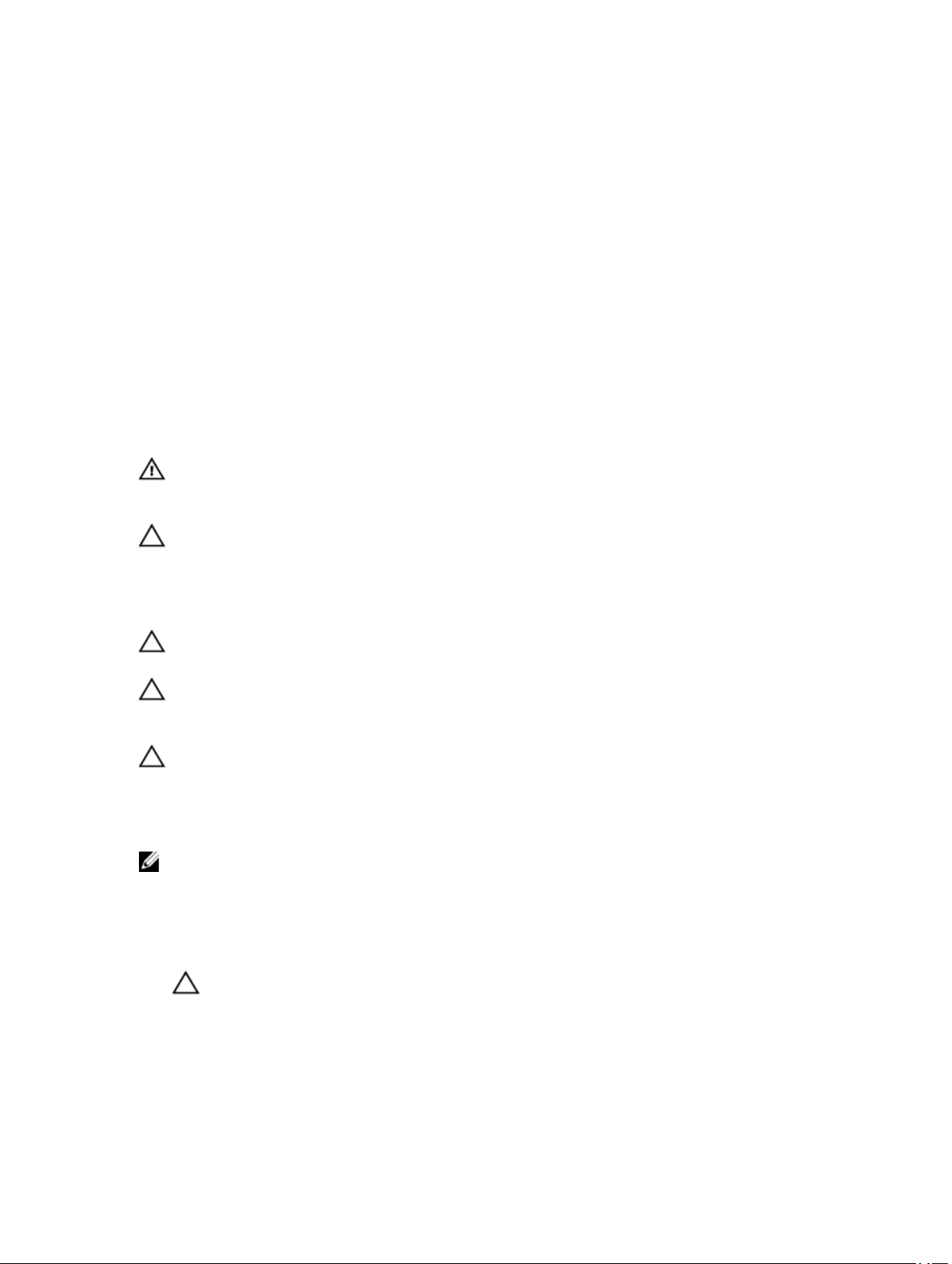
1
Práce na počítači
Před manipulací uvnitř počítače
Dodržováním následujících bezpečnostních zásad předejdete poškození počítače a případnému úrazu. Není-li uvedeno
jinak, u každého postupu se v tomto dokumentu předpokládá, že platí tyto podmínky:
• Prostudovali jste si bezpečnostní informace dodané s počítačem.
• Součást lze vyměnit (nebo v případě jejího samostatného zakoupení vložit) provedením kroků vyjmutí
v opačném pořadí.
VAROVÁNÍ: Před prací uvnitř počítače si přečtěte bezpečnostní pokyny dodané s počítačem. Další
informace o vhodných bezpečných postupech naleznete na webové stránce souladu s předpisy na adrese
www.dell.com/regulatory_compliance .
VÝSTRAHA: Mnohé z oprav smí provádět pouze certifikovaný servisní technik. Sami byste měli
odstraňovat pouze menší problémy a provádět jednoduché opravy, k nimž vás opravňuje dokumentace
k produktu nebo k nimž vás prostřednictvím Internetu či telefonicky vyzve tým služeb a podpory. Na škody
způsobené neoprávněným servisním zásahem se nevztahuje záruka. Přečtěte si bezpečnostní pokyny
dodané s produktem a dodržujte je.
VÝSTRAHA: Aby nedošlo k elektrostatickému výboji, použijte uzemňovací náramek nebo se opakovaně
dotýkejte nenatřeného kovového povrchu (například konektoru na zadní straně počítače).
VÝSTRAHA: Zacházejte se součástmi a kartami opatrně. Nedotýkejte se součástí nebo kontaktů na kartě.
Držte kartu za její hrany nebo kovový montážní držák. Součásti, jako například procesor, držte za okraje,
ne za kolíky.
VÝSTRAHA: Při odpojování kabelu tahejte za konektor nebo pásek pro vytahování, nikoli za samotný
kabel. Některé kabely jsou vybaveny konektory s pojistkami. Pokud odpojujete tento typ kabelu, před
odpojením kabelu pojistky stiskněte. Konektory odpojujte vždy v rovině aby nedošlo k ohnutí kolíků
konektoru. Před připojením kabelu také zkontrolujte, zda jsou oba konektory správně nasměrovány
a zarovnány.
POZNÁMKA: Barva počítače a některých součástí se může lišit od barev uvedených v tomto dokumentu.
Abyste zabránili poškození, před manipulací uvnitř počítače proveďte následující kroky.
1. Zkontrolujte, zda je pracovní povrch rovný a čistý, aby nedošlo k poškrábání krytu počítače.
2. Vypněte počítač (viz část Vypnutí počítače).
VÝSTRAHA: Při odpojování síťového kabelu nejprve odpojte kabel od počítače a poté od síťového
zařízení.
3. Odpojte od počítače veškeré síťové kabely.
4. Odpojte počítač a všechna připojená zařízení z elektrických zásuvek.
5. U odpojeného počítače stiskněte a podržte tlačítko napájení a uzemněte tak základní desku.
5
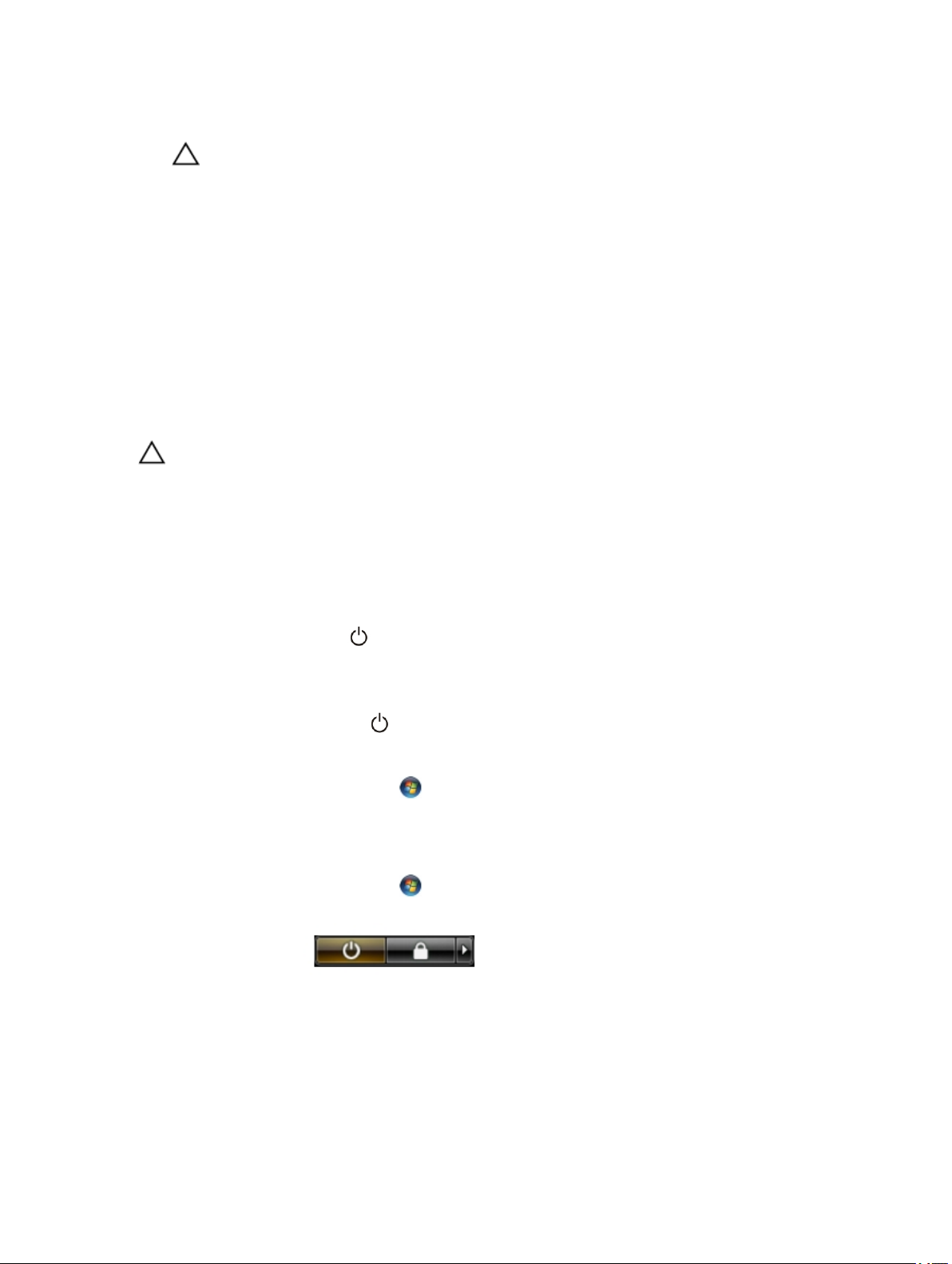
6. Demontujte kryt.
VÝSTRAHA: Před manipulací s vnitřními součástmi počítače proveďte uzemnění tím, že se dotknete
nenatřené kovové plochy jako například kovové části na zadní straně počítače. Během práce se
opětovně dotýkejte nenatřeného kovového povrchu, abyste rozptýlili statickou elektřinu, která by
mohla vnitřní součásti počítače poškodit.
Doporučené nástroje
Postupy uvedené v tomto dokumentu mohou vyžadovat použití následujících nástrojů:
• malý plochý šroubovák,
• křížový šroubovák,
• malá plastová jehla.
Vypnutí počítače
VÝSTRAHA: Aby nedošlo ke ztrátě dat, před vypnutím počítače uložte a zavřete všechny otevřené soubory
a ukončete všechny spuštěné aplikace.
1. Ukončete operační systém:
– Windows 8:
* Zařízení s dotykovým ovládáním:
a. Přejetím prstem od středu k pravému okraji obrazovky otevřete nabídku Ovládací tlačítka,
kde vyberete tlačítko Nastavení.
b. Vyberte a pak možnost Vypnout.
* Pomocí myši:
a. Umístěte ukazatel myši do pravého horního rohu obrazovky a klikněte na tlačítko Nastavení.
b. Klikněte na a vyberte možnost Vypnout.
– Windows 7:
1. Klikněte na tlačítko Start .
2. Klikněte na tlačítko Vypnout.
nebo
1. Klikněte na tlačítko Start .
2. Klikněte na šipku v pravém spodním rohu nabídky Start a poté klikněte na tlačítko Vypnout.
2. Ujistěte se, že je vypnutý počítač i veškerá další připojená zařízení. Pokud se počítač a připojená zařízení při
ukončení operačního systému automaticky nevypnou, vypněte je stiskem tlačítka napájení po dobu 6 vteřin.
6
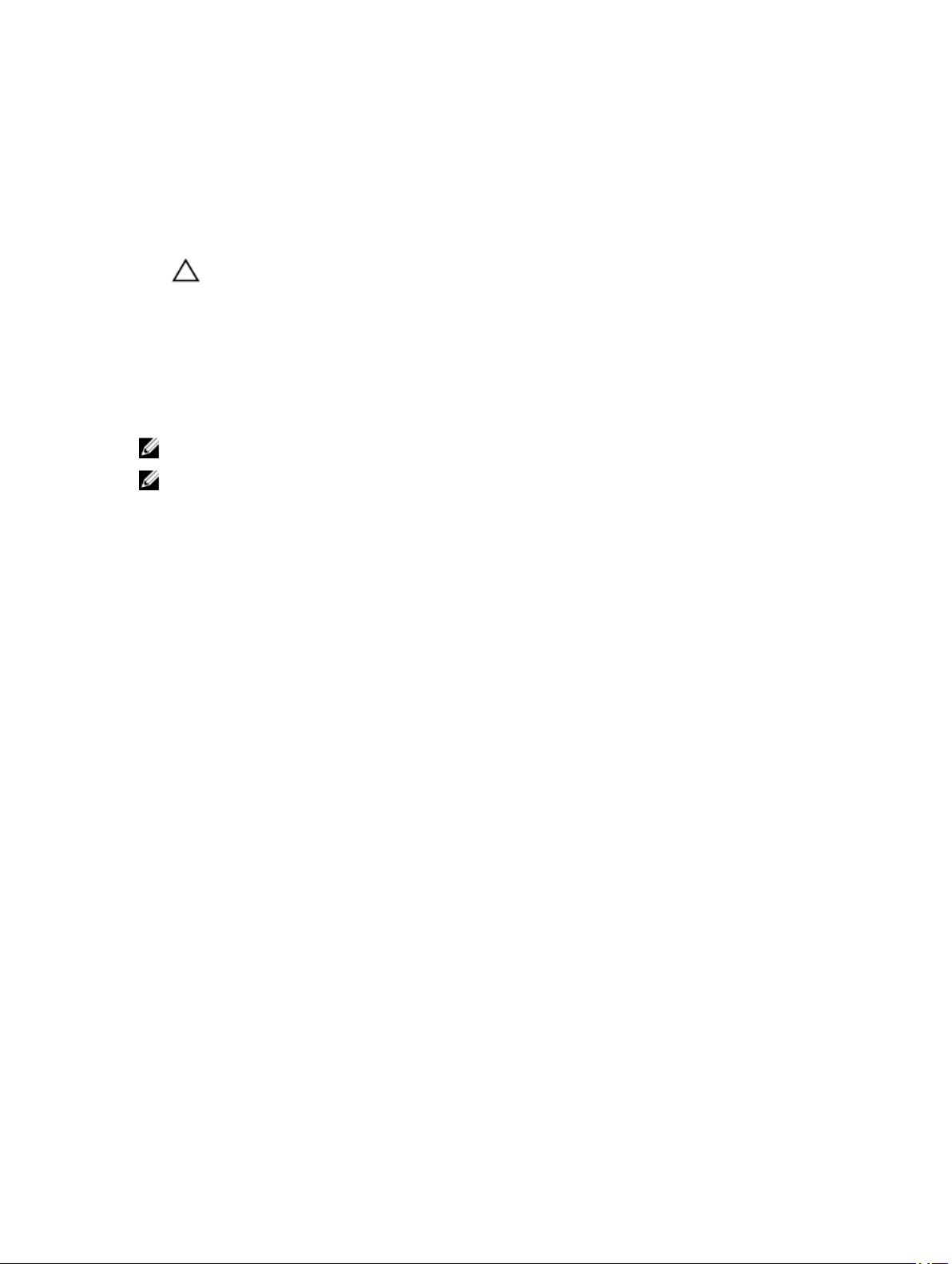
Po dokončení práce uvnitř počítače
Po dokončení jakékoli výměny se ujistěte, že jste před spuštěním počítače připojili zpět všechna externí zařízení, karty a
kabely.
1. Namontujte kryt.
VÝSTRAHA: Síťový kabel připojte tak, že jej nejprve zapojte do síťového zařízení a poté do počítače.
2. Připojte všechny telefonní a síťové kabely k počítači.
3. Připojte počítač a všechna připojená zařízení do elektrických zásuvek.
4. Zapněte počítač.
5. Podle potřeby spusťte nástroj Dell Diagnostics a ověřte, zda počítač pracuje správně.
Důležité informace
POZNÁMKA: Dotykovou obrazovku nepoužívejte v prašných, horkých a vlhkých prostředích.
POZNÁMKA: Náhlé teplotní výkyvy mohou způsobit kondenzaci na vnitřním povrchu skleněné obrazovky,
která však po krátké době zmizí a nemá žádný vliv na běžné používání.
7
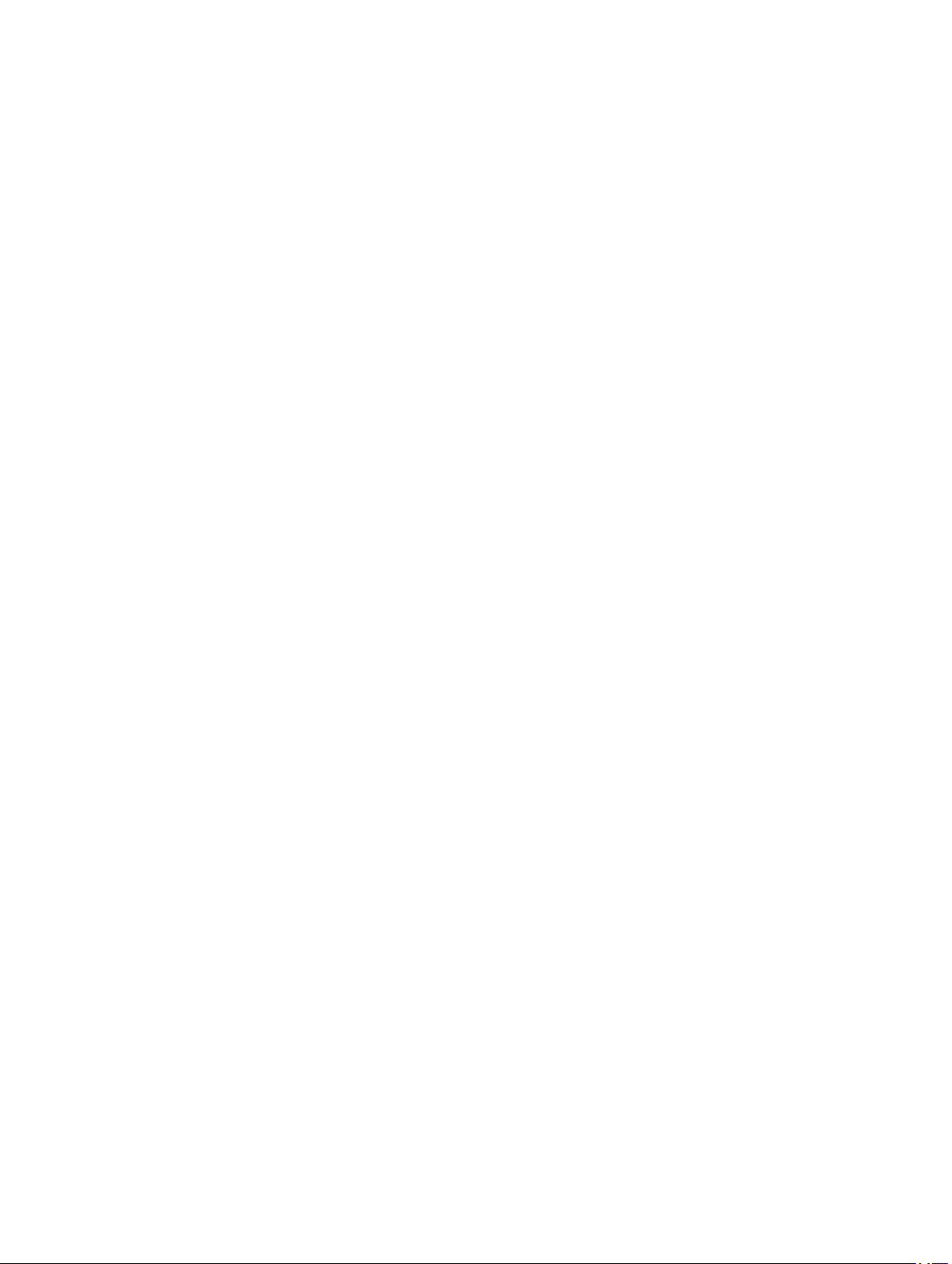
8

Demontáž a montáž součástí
V této části naleznete podrobné informace o postupu demontáže a montáže součástí z počítače.
Přehled systému
Následující obrázek znázorňuje pohled do vnitřku počítače po odstranění zadního krytu. Popisky ukazují názvy
a rozvržení komponent v počítači.
Pohled dovnitř
2
1. optická disková jednotka
2. řídicí deska
3. spínače detekce vniknutí do skříně,
4. systémový ventilátor
5. chladič
9
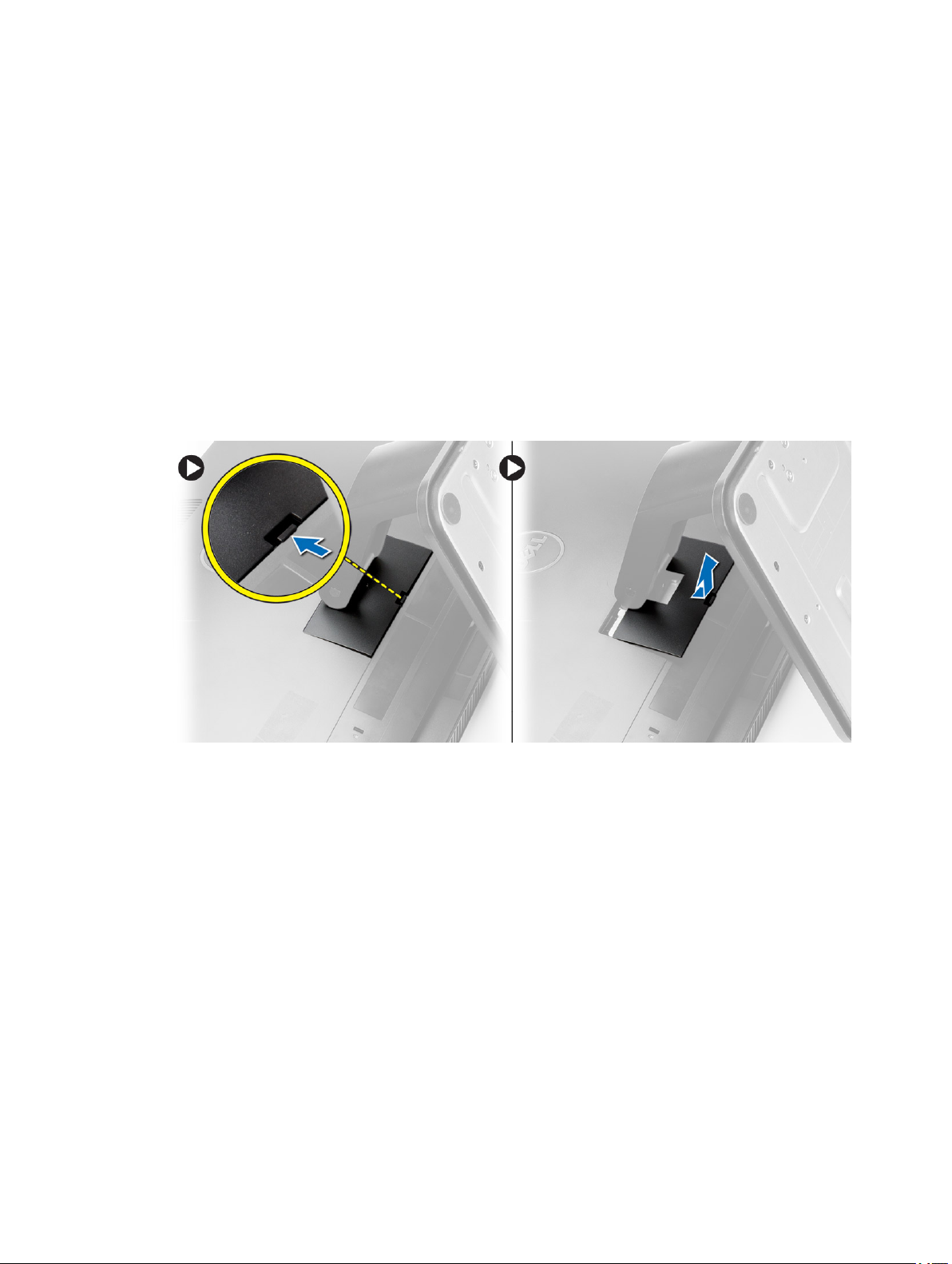
6. paměť,
7. základní desku.
8. knoflíková baterie
9. reproduktor
10. zásuvka pro kartu WLAN
11. pevný disk
12. komunikační port
13. vypínač
14. šasi
Sejmutí krytu stojanu
1. Postupujte podle pokynů v části Před manipulací uvnitř počítače.
2. Umístěte počítač na rovný povrch se stranou displeje směrem dolů.
3. Stisknutím výčnělku uvolněte kryt stojanu a odstraňte jej z počítače.
Nasazení krytu stojanu
1. Vsuňte kryt stojanu na místo a zatlačením ho upevněte k počítači.
2. Postupujte podle pokynů v části Po manipulaci uvnitř počítače.
Vyjmutí stojanu VESA
1. Postupujte podle pokynů v části Před manipulací uvnitř počítače.
2. Sejměte kryt stojanu.
3. Odstraňte šrouby, které připevňují stojan VESA k počítači, a zvedněte jej z počítače.
10
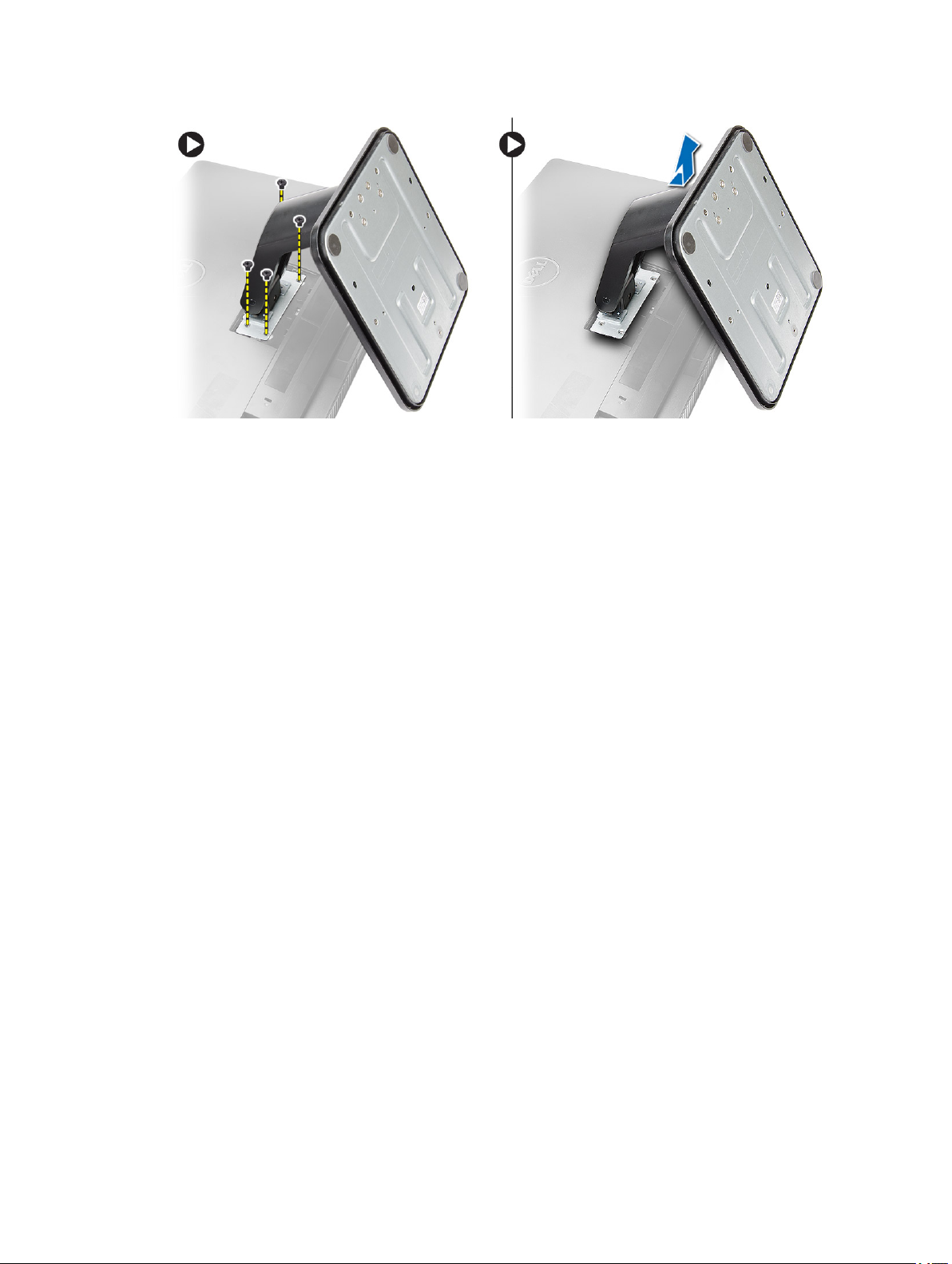
Vložení stojanu VESA
1. Umístěte stojan VESA na počítač.
2. Utáhněte šrouby a připevněte stojan VESA k počítači.
3. Namontujte tyto součásti:
a) kryt podstavce
4. Postupujte podle pokynů v části Po manipulaci uvnitř počítače.
Demontáž zadního krytu
1. Postupujte podle pokynů v části Před manipulací uvnitř počítače.
2. Demontujte následující součásti:
a) kryt podstavce
b) stojan VESA,
3. Uvolněte pomocí plastové jehly zadní kryt od počítače.
11

4. Vyjměte zadní kryt z počítače.
12

Instalace zadního krytu
1. Umístěte zadní kryt na počítač.
2. Připevněte zadní kryt k počítači zatlačením na jeho rohy.
3. Namontujte tyto součásti:
a) stojan VESA,
b) kryt podstavce
4. Postupujte podle pokynů v části Po manipulaci uvnitř počítače.
Demontáž optické jednotky
1. Postupujte podle pokynů v části Před manipulací uvnitř počítače.
2. Demontujte následující součásti:
a) kryt podstavce
b) stojan VESA,
c) zadní kryt,
3. Odstraňte šrouby připevňující optickou jednotku k počítači a odpojte od ní kabel. Vysuňte optickou jednotku
z počítače.
13
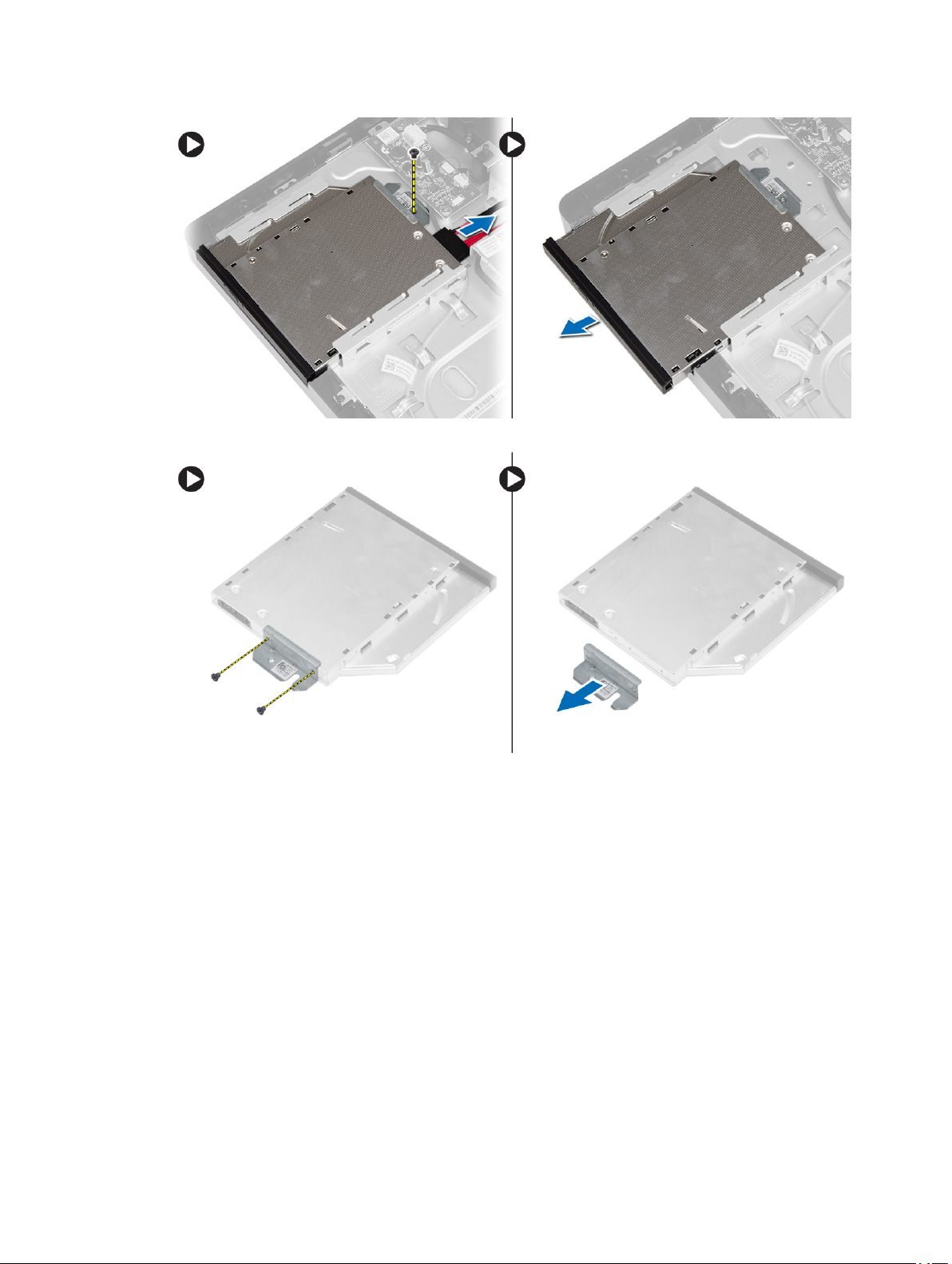
4. Odstraňte šrouby připevňující držák k optické jednotce a vyjměte jednotku z držáku.
Montáž optické jednotky
1. Umístěte držák na optickou jednotku a upevněte jej utažením šroubů.
2. Vsuňte optickou jednotku do počítače a upevněte ji utažením šroubů.
3. Připojte kabely k řídící desce.
4. Namontujte tyto součásti:
a) zadní kryt,
b) stojan VESA,
c) kryt podstavce
5. Postupujte podle pokynů v části Po manipulaci uvnitř počítače.
14
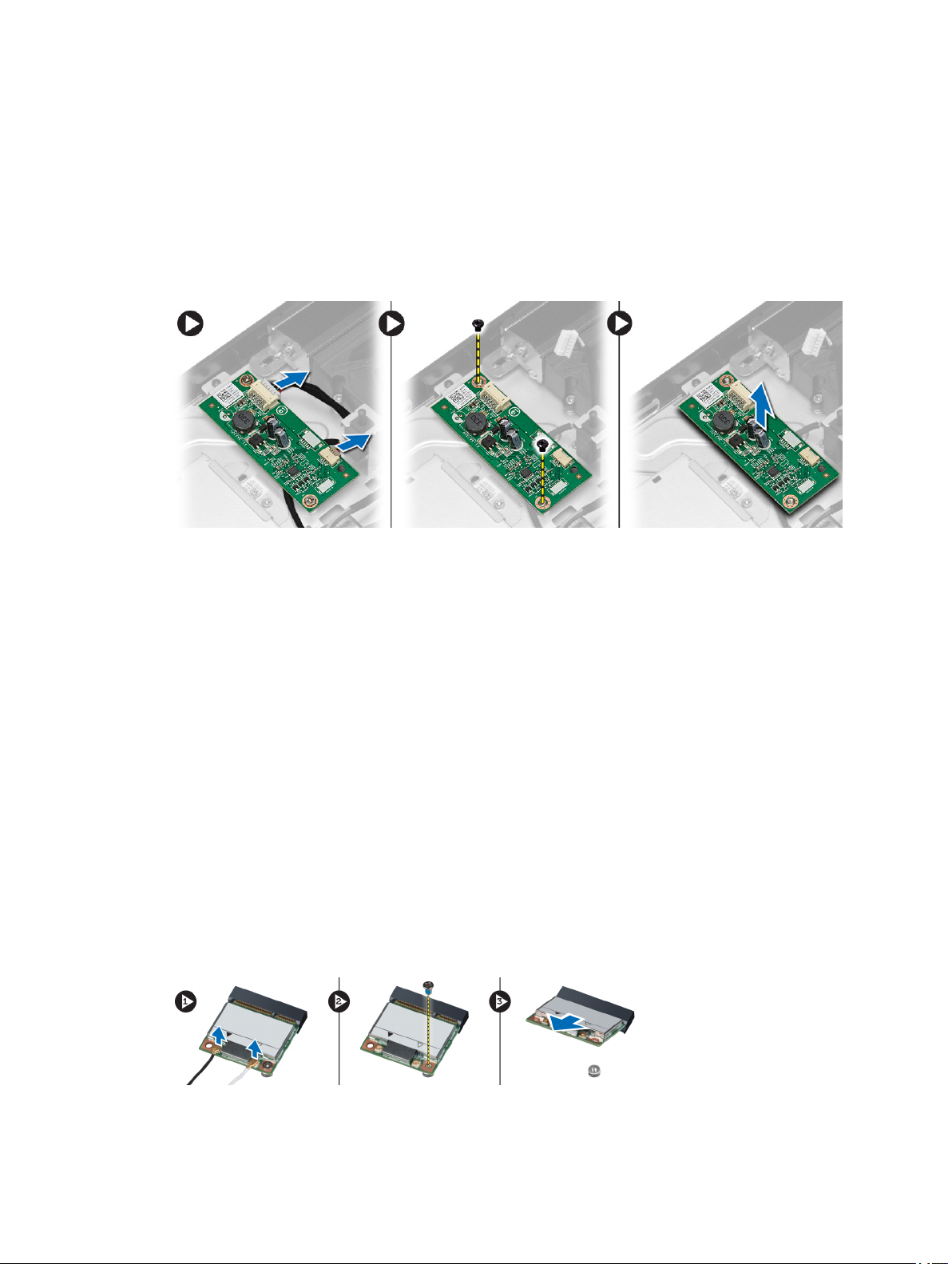
Demontáž desky řadiče
1. Postupujte podle pokynů v části Před manipulací uvnitř počítače.
2. Demontujte následující součásti:
a) kryt podstavce
b) stojan VESA,
c) zadní kryt,
3. Odpojte kabely od desky řadiče a odstraňte šrouby, které ji upevňují k počítači. Vyjměte desku řadiče z počítače.
Montáž desky řadiče
1. Umístěte desku řadiče do počítače.
2. Upevněte desku řadiče k počítači pomocí šroubů.
3. Připojte kabely k řídící desce.
4. Namontujte tyto součásti:
a) zadní kryt,
b) stojan VESA,
c) kryt podstavce
5. Postupujte podle pokynů v části Po manipulaci uvnitř počítače.
Demontáž karty WLAN (Wireless Local Area Network)
1. Postupujte podle pokynů v části Před manipulací uvnitř počítače.
2. Demontujte následující součásti:
a) kryt podstavce
b) stojan VESA,
c) zadní kryt,
d) kryt základní desky
3. Odpojte kabely antény od karty WLAN a odstraňte šroub upevňující kartu WLAN k základní desce. Vyjměte kartu
WLAN z počítače.
15
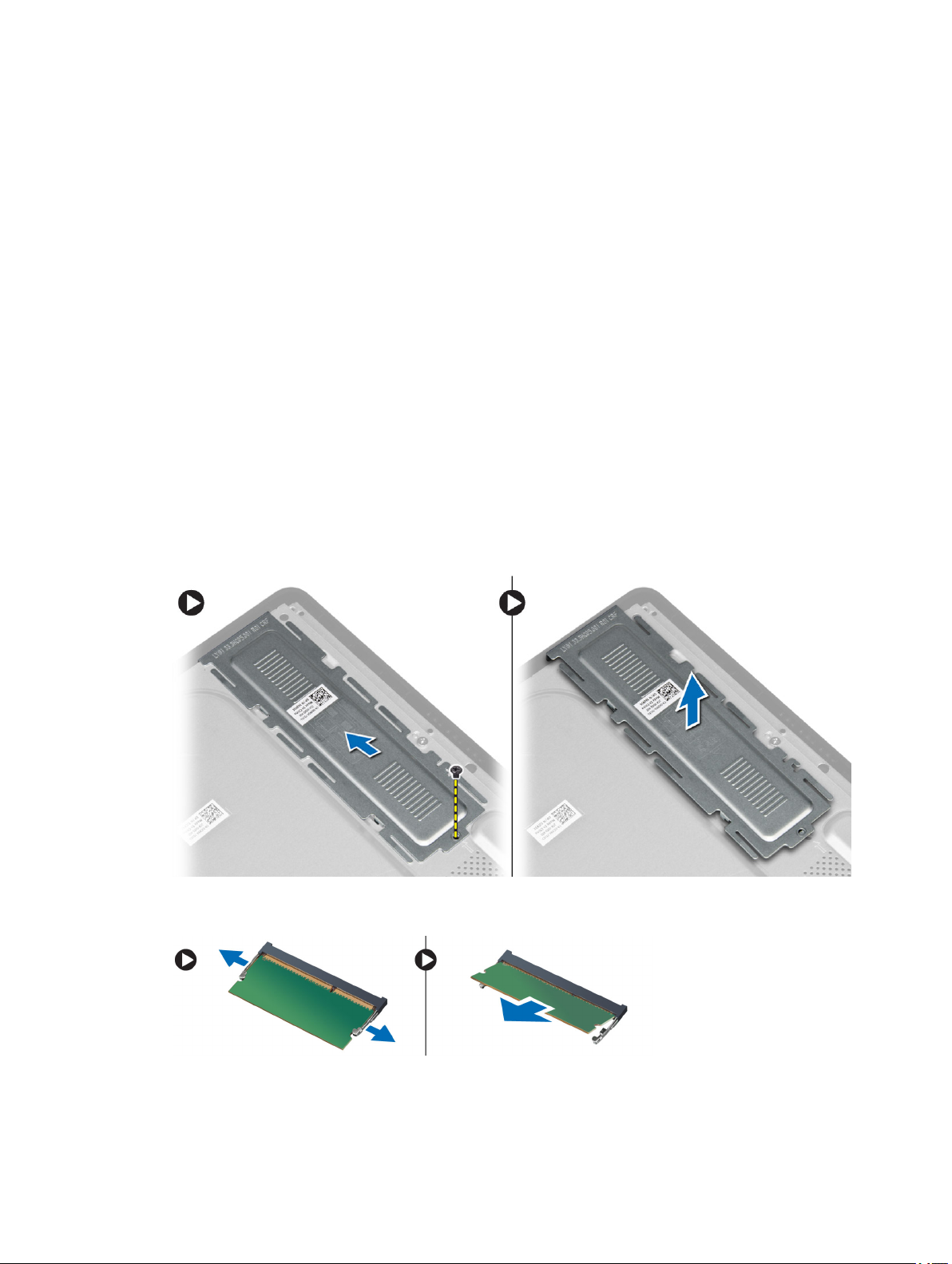
Montáž karty sítě WLAN
1. Vložte kartu sítě WLAN do slotu a utažením šroubu ji připevněte k základní desce.
2. Připojte kabely antény ke kartě WLAN.
3. Namontujte tyto součásti:
a) kryt základní desky
b) zadní kryt,
c) stojan VESA,
d) kryt podstavce
4. Postupujte podle pokynů v části Po manipulaci uvnitř počítače.
Vyjmutí paměti
1. Postupujte podle pokynů v části Před manipulací uvnitř počítače.
2. Demontujte následující součásti:
a) kryt podstavce
b) stojan VESA,
c) zadní kryt,
3. Odstraňte šroub, který upevňuje stojan paměti k počítači. Vysuňte a vyjměte kryt paměti z počítače.
4. Uvolněte jisticí sponky z paměťového modulu, dokud nevyskočí. Zvedněte a vyjměte paměťový modul
z konektoru.
16

Instalace paměti
1. Zarovnejte zářez na paměťovém modulu s výčnělkem v konektoru na základní desce.
2. Zatlačte paměťový modul směrem dolů, dokud nevyskočí západky, které ho drží na místě.
3. Vložte kryt paměti zpět na místo a upevněte jej dotažením šroubu.
4. Namontujte tyto součásti:
a) zadní kryt,
b) stojan VESA,
c) kryt podstavce
5. Postupujte podle pokynů v části Po manipulaci uvnitř počítače.
Demontáž krytu základní desky
1. Postupujte podle pokynů v části Před manipulací uvnitř počítače.
2. Demontujte následující součásti:
a) kryt podstavce
b) stojan VESA,
c) zadní kryt,
3. Vyšroubujte šroub, který připevňuje kryt základní desky k počítači.
4. Zvedněte kryt základní desky a vyjměte jej z počítače.
17

Montáž krytu základní desky
1. Vložte kryt základní desky do počítače.
2. Utáhněte šrouby, které připevňují kryt základní desky k počítači.
3. Namontujte tyto součásti:
a) zadní kryt,
b) stojan VESA,
c) kryt podstavce
4. Postupujte podle pokynů v části Po manipulaci uvnitř počítače.
Vyjmutí knoflíkové baterie
1. Postupujte podle pokynů v části Před manipulací uvnitř počítače.
2. Demontujte následující součásti:
a) kryt podstavce
b) stojan VESA,
c) zadní kryt,
d) kryt základní desky
3. Zatlačte uvolňovací západku směrem od baterie, čímž umožníte vysunutí baterie ze zdířky. Potom vyjměte
knoflíkovou baterii z počítače.
18
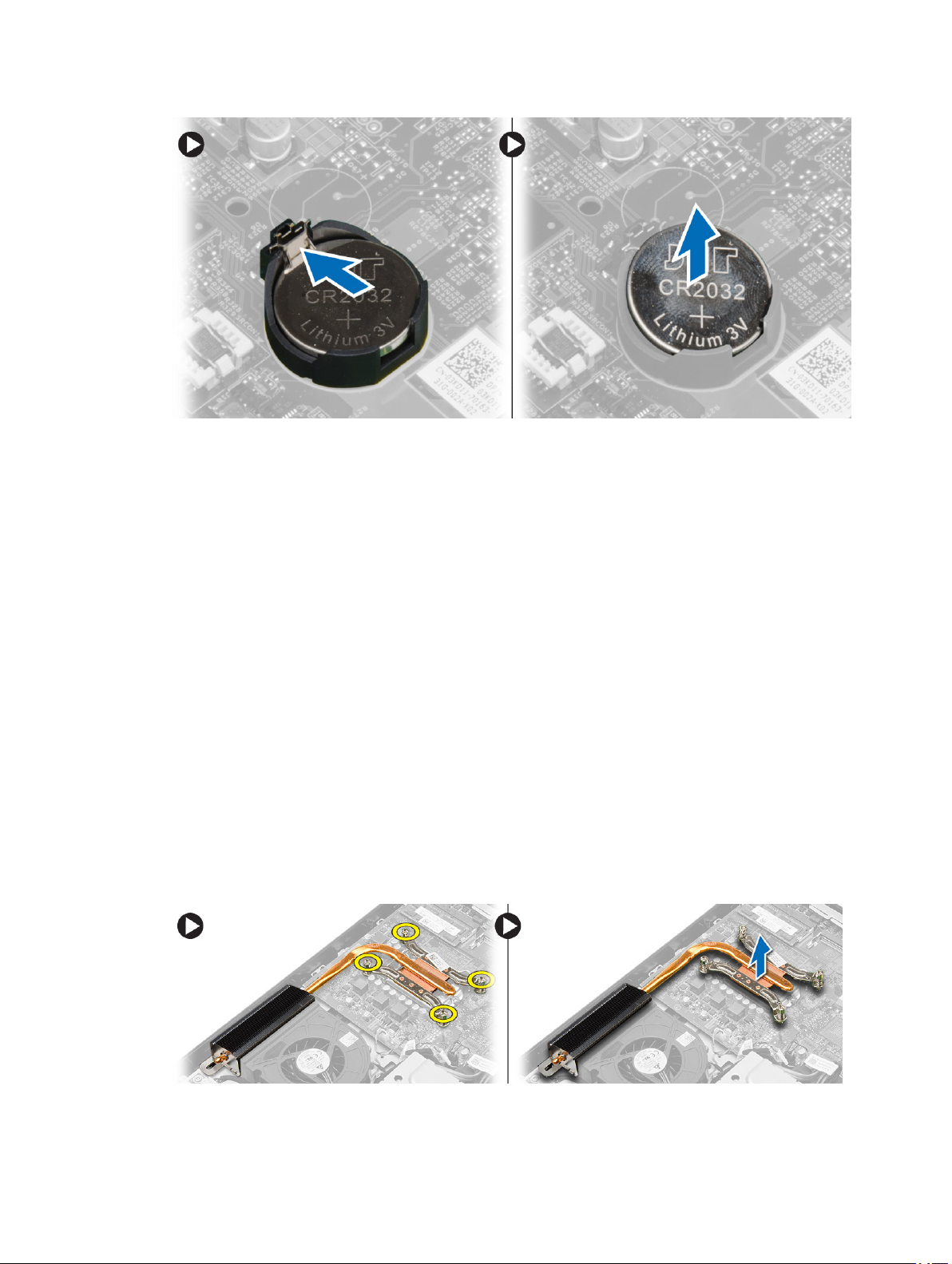
Vložení knoflíkové baterie
1. Vložte knoflíkovou baterii do slotu na základní desce.
2. Zatlačte knoflíkovou baterii směrem dolů, aby pružina uvolňovací západky zapadla na místo a přichytila ji.
3. Namontujte tyto součásti:
a) kryt základní desky
b) zadní kryt,
c) stojan VESA,
d) kryt podstavce
4. Postupujte podle pokynů v části Po manipulaci uvnitř počítače.
Demontáž chladiče
1. Postupujte podle pokynů v části Před manipulací uvnitř počítače.
2. Demontujte následující součásti:
a) kryt podstavce
b) stojan VESA,
c) zadní kryt,
d) kryt základní desky
3. Odstraňte šrouby, které upevňují chladič k počítači, a vyjměte jej z počítače.
19

Montáž chladiče
1. Umístěte chladič do počítače.
2. Utáhněte šrouby upevňující chladič k počítači.
3. Namontujte tyto součásti:
a) kryt základní desky
b) zadní kryt,
c) stojan VESA,
d) kryt podstavce
4. Postupujte podle pokynů v části Po manipulaci uvnitř počítače.
Demontáž systémového ventilátoru
1. Postupujte podle pokynů v části Před manipulací uvnitř počítače.
2. Demontujte následující součásti:
a) kryt podstavce
b) stojan VESA,
c) zadní kryt,
d) kryt základní desky
3. Odpojte a uvolněte kabel systémového ventilátoru ze základní desky. Vyšroubujte šrouby, které systémový
ventilátor upevňují k počítači a vyjměte jej z počítače.
Montáž systémového ventilátoru
1. Umístěte systémový ventilátor do počítače.
2. Veďte kabel systémového ventilátoru výčnělkem v počítači a připojte ho k základní desce.
3. Namontujte tyto součásti:
a) kryt základní desky
b) zadní kryt,
c) stojan VESA,
d) kryt podstavce
20
